So erstellen Sie eine Copilot-Desktopverknüpfung unter Windows 11
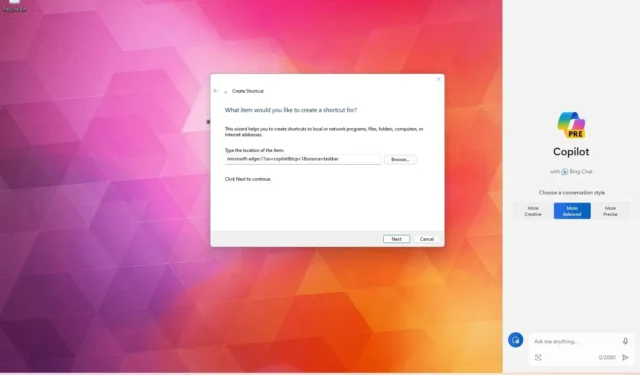
Unter Windows 11 können Sie eine Desktop-Verknüpfung erstellen, um schneller auf das neue Copilot-Erlebnis zuzugreifen. In dieser Anleitung erfahren Sie, wie das geht. Obwohl Sie über die entsprechende Schaltfläche in der Taskleiste oder über die Tastenkombination „Windows-Taste + C“ auf den Chatbot zugreifen können, ist es auch möglich, über eine Verknüpfung vom Desktop aus auf Copilot zuzugreifen.
Diese Option kann nützlich sein, wenn Sie das Symbol in der Taskleiste entfernen , aber dennoch schnell auf das Erlebnis zugreifen möchten. Oder für den Fall, dass Sie sich in einer Region der Europäischen Union (EU) befinden und immer noch keinen Zugriff auf die Funktion haben, weil sie nicht vollständig mit dem Digital Markets Act (DMA) konform ist.
Was auch immer der Grund sein mag, Sie können nach der Installation des September-2023-Updates oder der Version 23H2 mit dem „Shortcut“-Assistenten unter Windows 11 einen Schnellzugriff vom Desktop aus erstellen .
In dieser Anleitung erfahren Sie, wie Sie unter Windows 11 eine Verknüpfung für den Zugriff auf Copilot erstellen.
Erstellen Sie eine Verknüpfung, um unter Windows 11 auf Copilot zuzugreifen
Führen Sie die folgenden Schritte aus, um eine Verknüpfung für den Zugriff auf Copilot unter Windows 11 zu erstellen:
-
Klicken Sie mit der rechten Maustaste auf den Desktop, wählen Sie „ Neu“ und wählen Sie die Option „Verknüpfung“ .
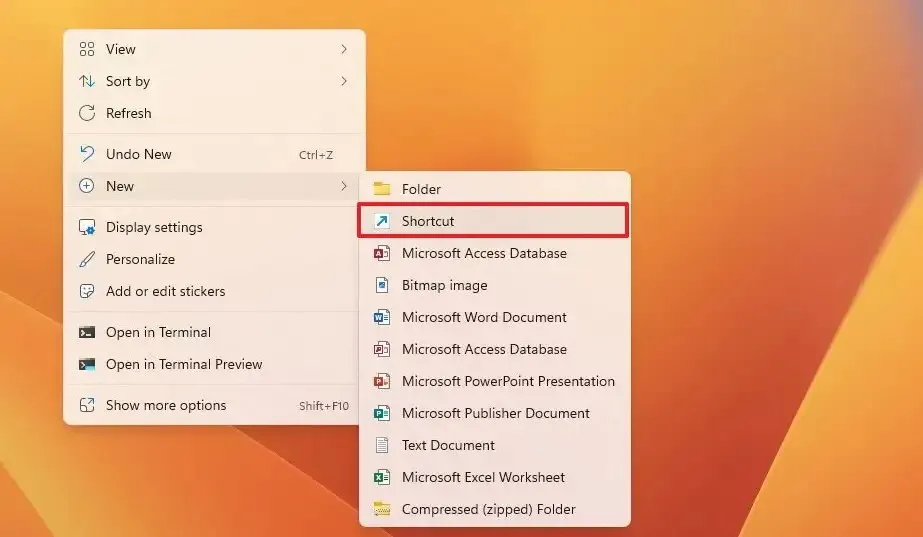
Kurzer Hinweis: Sie können den Datei-Explorer auch über das Menü „ Neu “ verwenden und die Option „Verknüpfung“ auswählen . -
Kopieren Sie den folgenden Befehl und fügen Sie ihn ein:
microsoft-edge://?ux=copilot&tcp=1&source=taskbar -
Klicken Sie auf die Schaltfläche Weiter .
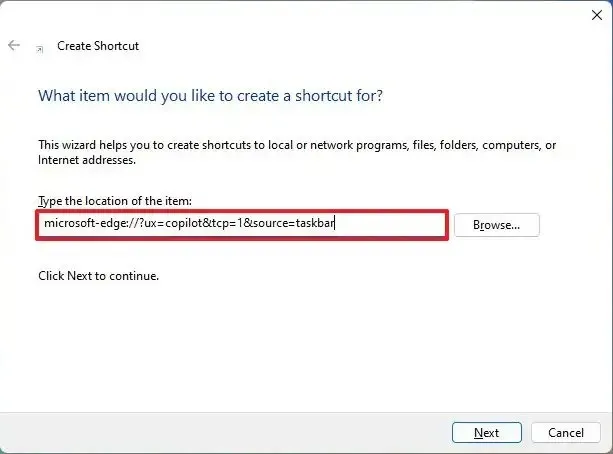
-
Bestätigen Sie einen Namen für die Verknüpfung. Zum Beispiel „Copilot“.
-
Klicken Sie auf die Schaltfläche „Fertig stellen“ .
Sobald Sie die Schritte abgeschlossen haben, können Sie auf die Desktop-Verknüpfung doppelklicken, um auf das Copilot-Erlebnis zuzugreifen.
Darüber hinaus können Sie das Symbol der Verknüpfung ändern, indem Sie mit der rechten Maustaste auf die Verknüpfung klicken, die Option „Eigenschaften“ auswählen, auf die Schaltfläche „Symbol ändern“ klicken und das Symbol auswählen.



Schreibe einen Kommentar